Netgear RBS750 Installation Manual [zh]
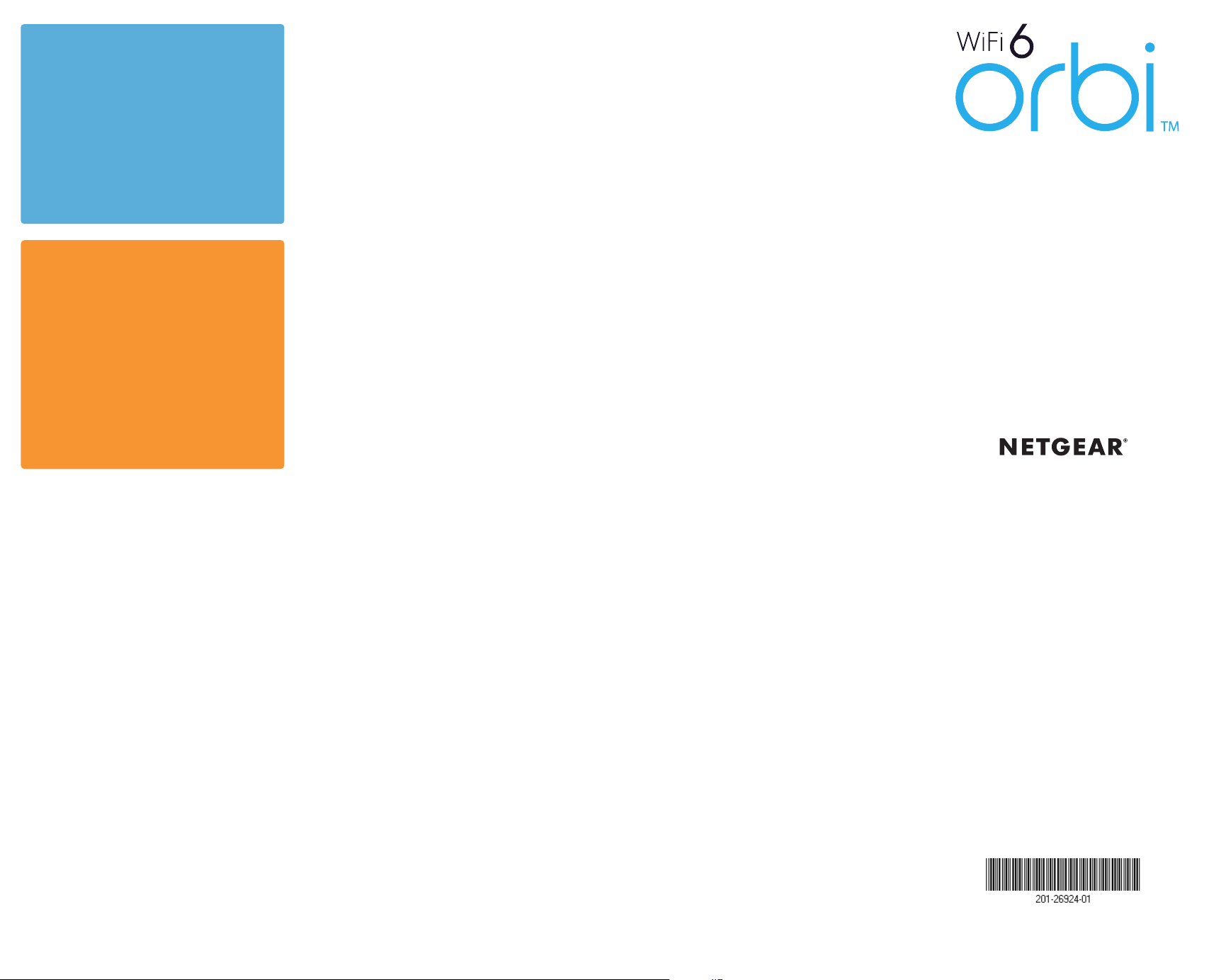
テクニカルサポート
本製品の保証期間は3年間です。無償保証を受
けるためには、本製品をお買い上げ後30日以内
にユーザー登録が必要になります。ユーザー登
録方法につきましては、別紙「ユーザー登録のお
知らせ」をご確認ください。また、サポートを受け
るうえでご購入いただいた証明(領収書、レシー
ト等)をしていただく場合がございますので、保管
をお 願い 致します。
インストー ル ガ イド
NETGEAR
カス タマ ー サ ポ ート
NETGEAR製品のインストール、設定、仕様に関
するご質問や問題については、下記のNETGEAR
カス タマー サポ ートまでご 連絡くだ さい 。
フリーコ ー ル
携帯電話から
お問い合わせ
0120-921-080
03-6670-3465
www.netgear.jp/help/
© NETGEAR, Inc. NETGEAR、お よ び NETGEARのロゴは
NETGEAR社 の商 標 です。NETGEAR以外の商標は参照目的のために
の み使 用さ れてい ます。
2020年5月
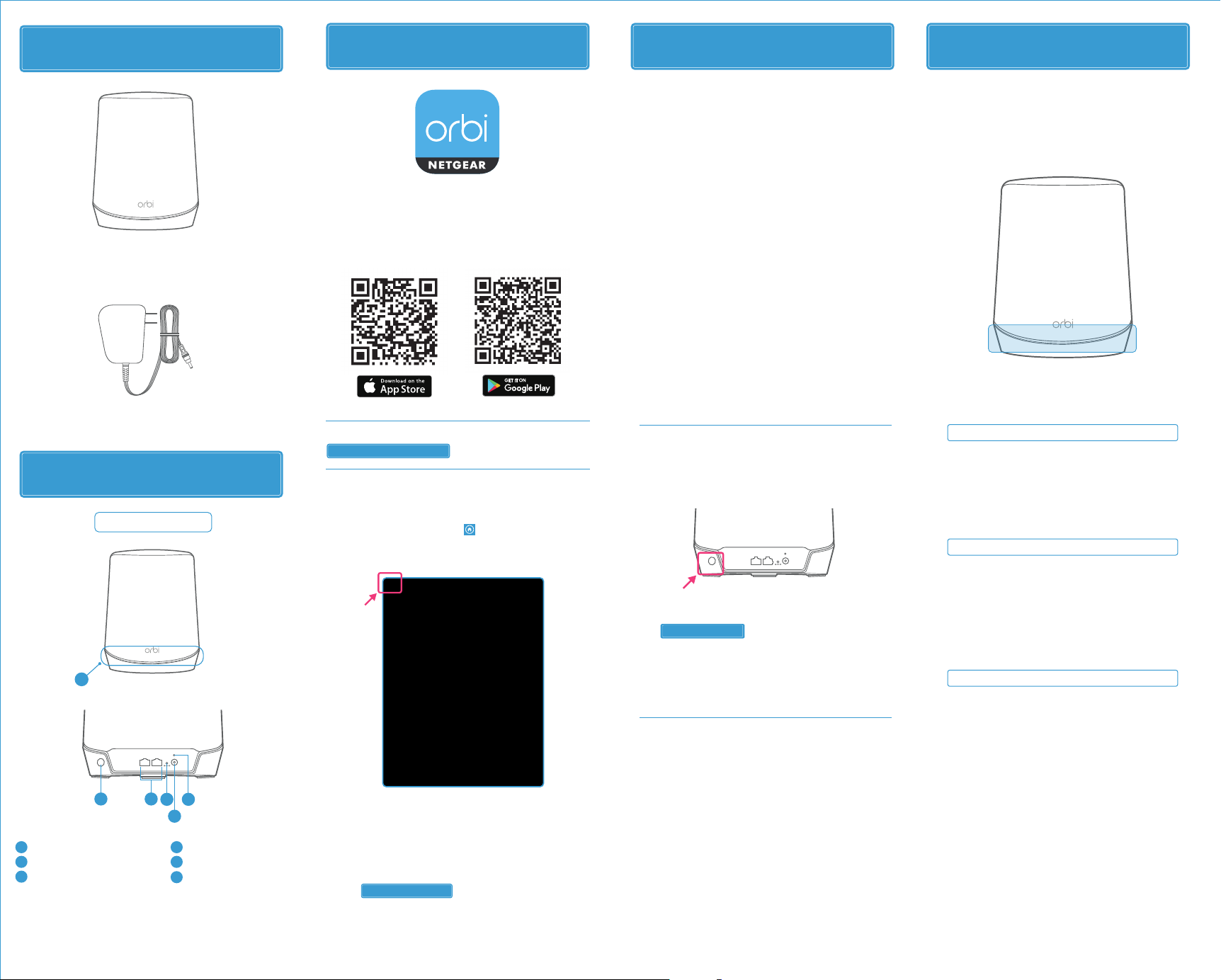
同梱物の確認
Orbiアプリを使って
サテライトを追加する
サテライトを
手動で追加する
サテライトLED
Orbi WiFi 6 Mini
トライバンドメッシュ
WiFiシステム サテライト
電源アダプター
各部の名称とはたらき
サテライト
Orbiアプリを使用してサテライトを追加します。
Orbiア プ リ は 、 Orbi-app.com からダウンロード
できます。
メモ モバイルデバイスをお持ちでない場合は、
サテライトを手動で追加する
の 指 示に 従ってくだ さい 。
1 Orbi アプリを 起 動します。
2 メニューアイコン > [ サテライトの
追加 ]をタップします。
アプリを使用せずにサテライトを追加する場合
は、以下の手順を実行します。
1 サテライトを設置して電源を入れます。
サ テラ イトLEDが白色に点滅します。
サテライトの配置方法の詳細について
は、ユーザーマニュアルを参照してくだ
さい。
2 サ テラ イトLEDが白 色に点 灯するまで待
ちます。
3 以下のいずれかの方法でサテライトを追
加します。
Syncボタンを 押して
接続
サ テラ イトの 背 面 に ある Syncボタンを押
し、2 分以内にルーターの背面にある
Sync ボタンを押します。
ル ー タ ー と の 同 期 を 試 み て い る 間 、サ テ ラ
イト LEDは白色に点灯します。その後サテ
ライト LEDが次のいずれかの色に点灯し
てから消灯します。
●
青
サテライトの追加が完了しました。ルー
ターとサテライトの間の接続状態は良好
です。
●
オレンジ
1
1
サテライトLED
Syncボタン (WPS接続時も使用)
2
LANポート
3
32
456
4
電源LED
DCジャック
5
リセットボタン
6
3 画面の指示に従ってサテライトを追
加します。
サ テラ イトLEDの 色 に つ いて は、
サテライトLED
を参照してください。
接続状態の詳細については、
サテライトLED
を参照してください。
ブラウ ザ ー から
接続
① ブラウザーから管理者ページ
(orbilogin.com) にアクセスします。
② [ 基本 ] > [Orbiサテライトを追加する ]
の順 に選 択します。
③ 画面の指示に従って接続を行います。
サ テ ラ イ ト の 追 加 が 完 了 し ま し た 。ル ー タ ー
とサテライトの間の接続状態は普通です。サ
テライトをルーターの近くに移動することを
推 奨します。
●
マゼンタ
サテライトの追加 に 失 敗しました。サテライ
トをルーターにより近い位置に設置しても
う一 度 お 試しくだ さ い 。
